Si vous avez une licence MB STUDIO PRO, vous n'avez pas besoin d'installer MB STUDIO sur plusieurs ordinateurs, utilisez MB REMOTE le logiciel qui vous permet de gérer MB STUDIO PRO depuis votre réseau, depuis votre domicile ou vos vacances. MB REMOTE ne nécessite pas de configurations complexes et est facile à utiliser, met également à jour les données en temps réel (par opposition à une installation de MBStudio NoLicense).
Cependant, si vous êtes un utilisateur expert, vous pouvez installer MB STUDIO sur d'autres ordinateurs de votre réseau interne. La seule limitation est que seul l'ordinateur auquel la clé USB de la crypto box est physiquement connectée permet l'utilisation des modes AUTOMATIQUE et AUTOPLAY et quelques autres fonctions qui ne sont pas nécessaires pour gérer ou administrer la station radio.
Pour utiliser MB STUDIO à partir d'autres ordinateurs du réseau interne, vous devez d'abord partager le dossier MBStudio de l'ordinateur principal:
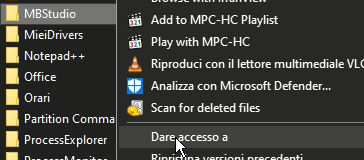
Ensuite, vous devez installer MB STUDIO sur les autres ordinateurs où vous comptez l'utiliser, pour l'installation utilisez toujours le fichier MBStudioInstallxxx.exe
Après l'installation, ouvrez la configuration MB STUDIO et dans la section Réseau, vous devez définir la case "Dossier données".
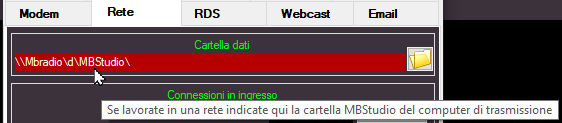
Le «dossier données» indique à MB STUDIO où se trouvent les bases de données (chansons, fichiers aléatoires, téléchargements, agenda, séquences temporelles, listes de lecture); c'est pourquoi ici le dossier MB Studio de l'ordinateur de diffusion doit être sélectionné. Si vous utilisez MB STUDIO sur un seul ordinateur, vous n'avez pas besoin de le configurer, et dans tous les cas, il correspond au dossier dans lequel vous avez installé le programme (par exemple C:\MBStudio).
Si, en revanche, en plus de l'ordinateur de diffusion, vous avez installé MB STUDIO sur d'autres ordinateurs mis en réseau avec le principal, vous devez saisir ici le chemin d'accès réseau exact qui mène au dossier MBStudio de l'ordinateur de diffusion.
Prenons un exemple:
nous installons MB STUDIO deux fois, le premier sur un ordinateur appelé REGIE et le second sur un ordinateur appelé OFFICE. Nous voulons maintenant que MB STUDIO sur l'ordinateur OFFICE soit utilisé pour administrer l'autre MB STUDIO installé sur l'ordinateur REGIE.
Nous n'avons à effectuer aucune opération sur l'ordinateur REGIE (Sauf partager le dossier MBStudio e les dossiers des fichiers son dans le reseau de Windows).
Sur l'ordinateur OFFICE, nous devons cliquer sur la case "Dossier données", parcourir les ressources réseau, naviguer sur l'ordinateur REGIE jusqu'à ce que nous atteignions le dossier MBStudio; le résultat pourrait alors être \\REGIE\c\MBstudio.
À ce stade, dans l'ordinateur OFFICE, MB Studio affichera exactement les chansons, les listes de lecture, les téléchargements, le journal, les fichiers aléatoires et les listes de lecture en direct qui sont présents dans le PC REGIE et vous pouvez éditer et enregistrer les données en travaillant avec l'ordinateur OFFICE sans avoir à aller à l'ordinateur REGIA.
Noter:
- lorsque la base de données des morceaux est modifiée à partir d'un ordinateur du réseau (par exemple, si de nouveaux morceaux sont ajoutés ou si certains existants sont supprimés), les modifications effectuées ne sont chargées depuis l'ordinateur REGIE qu'à minuit suivant. Si vous souhaitez appliquer les modifications immédiatement, assurez-vous de sélectionner le menu Chansons/Sauver Archive sur le PC OFFICE et le menu Chansons/Charger Archive sur le PC REGIE
- lorsque des listes de lecture ou des minilistes sont modifiées à partir d'un ordinateur en réseau, les modifications prennent effet immédiatement.
- lorsque des fichiers aléatoires, agenda, téléchargements, sms sont modifiés depuis un ordinateur du réseau, les modifications prennent effet à partir de minuit suivant. Si vous souhaitez appliquer les modifications immédiatement, vous devez fermer la fenêtre des fichiers aléatoires, de l'agenda, des téléchargements sur le PC OFFICE et aller sur le PC REGIE et ouvrir la fenêtre des fichiers aléatoires, du calendrier ou des téléchargements ou sms.
- Les versions MB STUDIO auxquelles la clé usb de la crypto box n'est pas connectée portent la mention "NOLICENSE"
- Ne laissez pas MB STUDIO ou MB SPOT ouverte si ce n'est pas nécessaire, à la fin de votre travail fermez toujours MB STUDIO et MB SPOT sur tous les ordinateurs sauf l'ordinateur REGIE
